Google शीट्स: किसी अन्य शीट से sumif का उपयोग कैसे करें
आप Google शीट में किसी अन्य शीट से SUMIF का उपयोग करने के लिए निम्नलिखित मूल सिंटैक्स का उपयोग कर सकते हैं:
=SUMIF( Sheet1!B2:B11 , " >10 ")
यह विशेष सूत्र शीट 1 लेबल वाली शीट पर श्रेणी B2:B11 में मानों का योग केवल तभी लेता है जब मान 10 से अधिक हों।
निम्नलिखित उदाहरण दिखाते हैं कि व्यवहार में इस वाक्यविन्यास का उपयोग कैसे करें।
उदाहरण 1: दूसरी शीट से SUMIF
मान लीजिए कि हमारे पास Google शीट्स में शीट1 नाम की निम्नलिखित शीट है जिसमें बास्केटबॉल खिलाड़ियों के बारे में डेटा है:
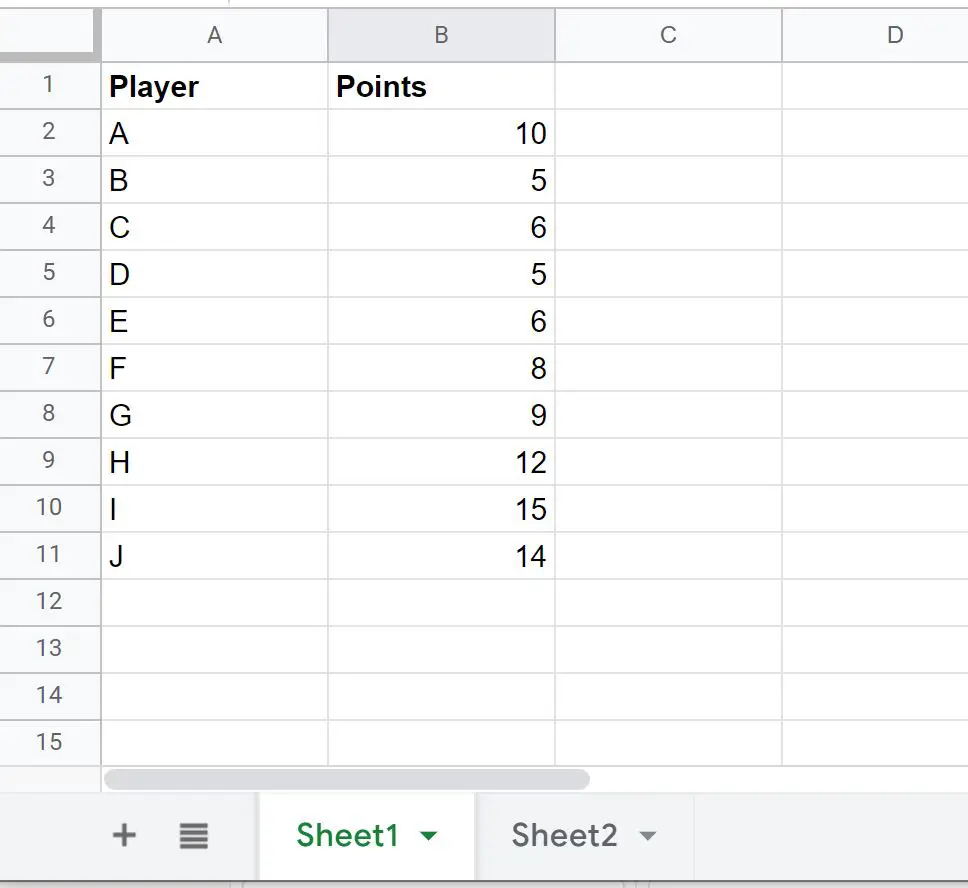
अब मान लीजिए कि हम शीट2 पर जाना चाहते हैं और उन खिलाड़ियों के अंकों का योग लेना चाहते हैं जिनके पास 10 से अधिक अंक हैं।
ऐसा करने के लिए हम निम्नलिखित सिंटैक्स का उपयोग कर सकते हैं:
=SUMIF( Sheet1!B2:B11 , " >10 ")
इस सूत्र को व्यवहार में कैसे लागू करें:
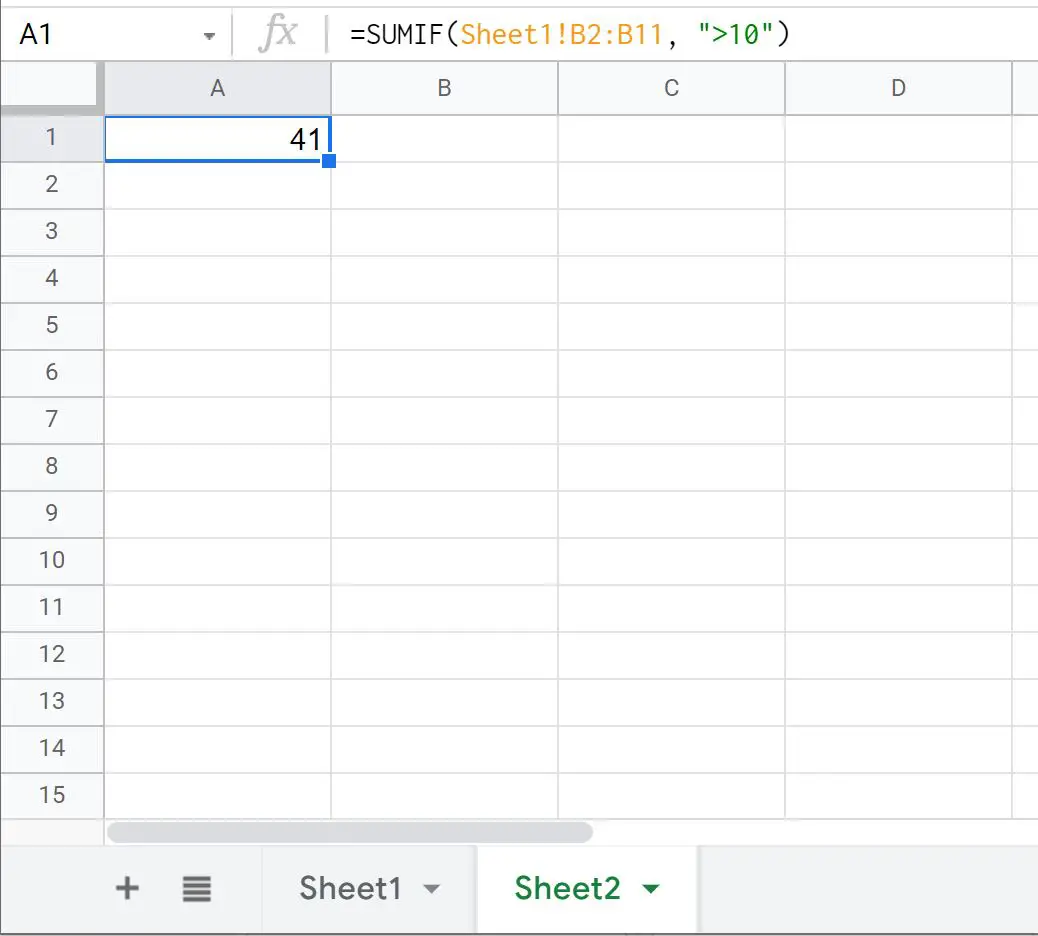
हम देख सकते हैं कि 10 से अधिक अंक प्राप्त करने वाले खिलाड़ियों के लिए अंक मानों का योग 41 है।
उदाहरण 2: दूसरी शीट से सारांश
मान लीजिए कि हमारे पास निम्नलिखित शीट है जिसमें बास्केटबॉल खिलाड़ियों के बारे में डेटा है:
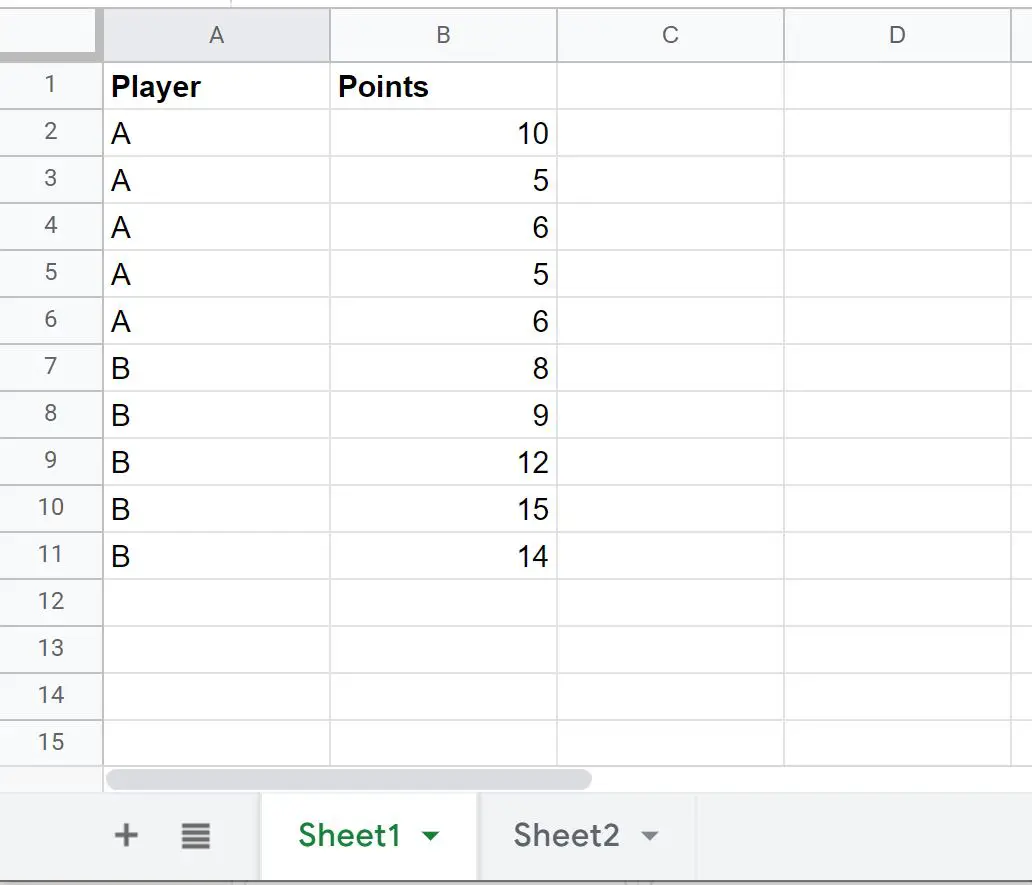
अब मान लीजिए कि हम शीट2 पर जाना चाहते हैं और उन खिलाड़ियों के अंक मानों का योग लेना चाहते हैं जो टीम ए में हैं और जिनके 10 से कम अंक हैं।
ऐसा करने के लिए हम SUMIFS फ़ंक्शन का उपयोग कर सकते हैं क्योंकि योग की गणना करते समय हम कई मानदंडों का उपयोग करते हैं:
= SUMIFS ( Sheet1!B2:B11 , Sheet1!A2:A11 , " A " , Sheet1!B2:B11 , " <10 " )
इस सूत्र को व्यवहार में कैसे लागू करें:
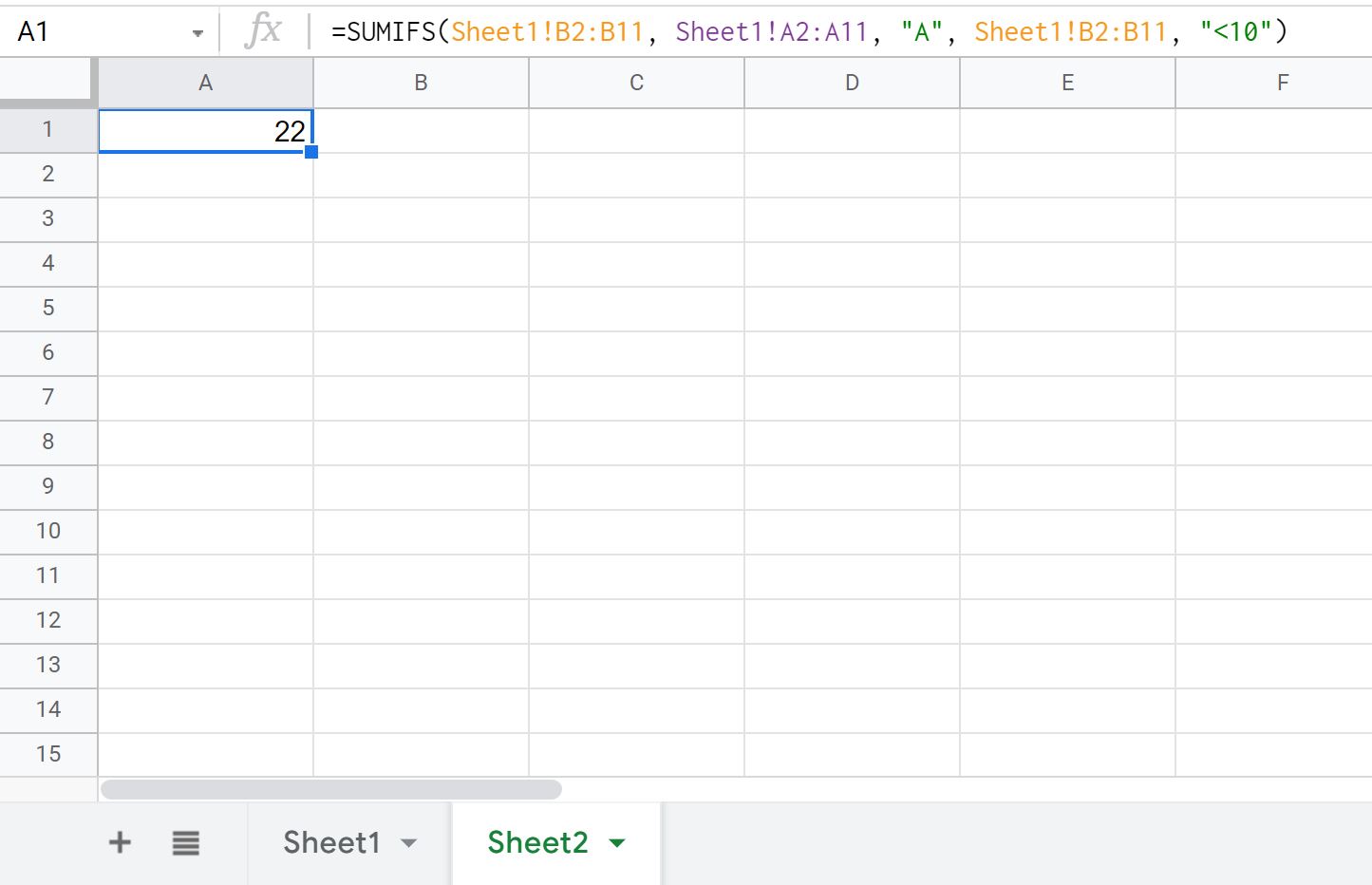
हम देखते हैं कि टीम ए के जिन खिलाड़ियों के 10 से कम अंक थे, उनके द्वारा अर्जित अंकों का योग 22 है।
अतिरिक्त संसाधन
निम्नलिखित ट्यूटोरियल बताते हैं कि Google शीट्स में अन्य सामान्य कार्य कैसे करें:
Google शीट्स: एकाधिक श्रेणियों के साथ COUNTIF का उपयोग कैसे करें
Google शीट: एकाधिक कॉलम के साथ SUMIF का उपयोग कैसे करें
Google शीट्स: यदि सेल खाली नहीं हैं तो उन्हें कैसे जोड़ें